有些设计师小伙伴绘制CAD图纸的过程中,在调用CAD线型时,觉得软件中自带的线型不适用,想要自定义CAD线型,那么,CAD怎么自定义线型呢?本节教程小编就来给大家分享一下浩辰CAD软件中自定义CAD线型的相关操作技巧吧!
浩辰 CAD 软件中提供了线型制作工具,让用户无需编辑复杂的线型定义文件就可以制作出各种满足实际要求的CAD线型。具体操作步骤如下:
1、启动浩辰CAD软件,新建图纸,绘制出线型图形。如下图所示:
![]()
2、绘制完成后,在命令行输入 Mkltype 命令,点击回车键确定。
3、执行命令后,根据系统提示先保存CAD线型文件,然后按照提示输入线型名称和线形描述,本例线型名称定义为 hcCAD.lin。
4、指定线型定义的起点和终点。如下图所示:

5、根据系统提示选择图形对象,点击回车键确认,即可完成CAD线型定义。
6、此时在线型管理器中便可选择自定义好的CAD线型,来绘制直线了。如下图所示:
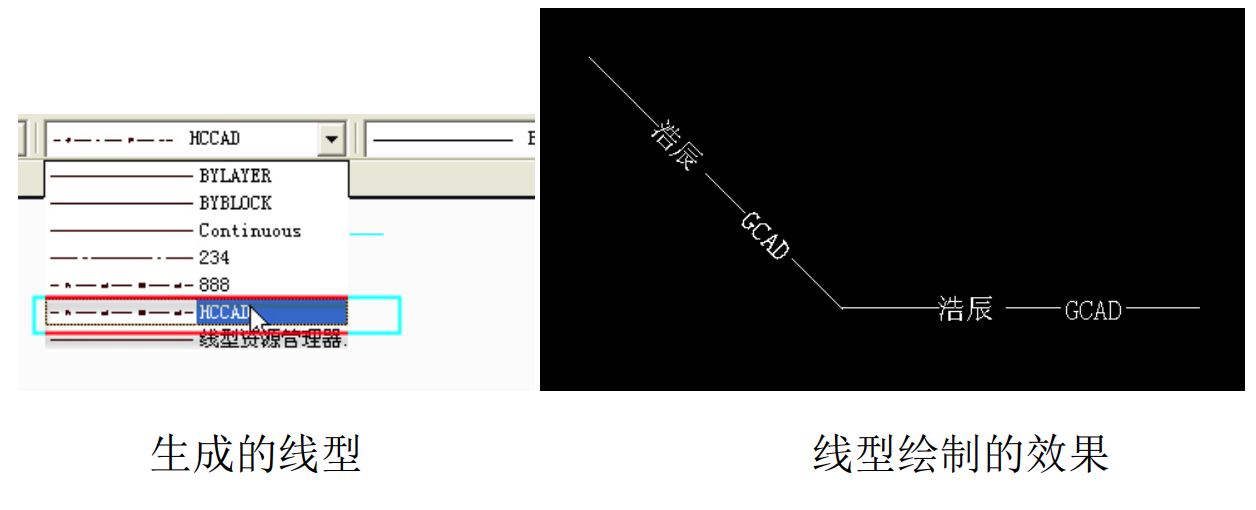
本节教程小编给大家分享了浩辰CAD软件中自定义CAD线型的具体操作步骤,你学会了吗?后续的文章小编将会给大家分享更多实用的CAD教程,对此感兴趣的设计师小伙伴们一定要持续关注浩辰CAD官网教程专区哦!
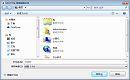
2023-06-01
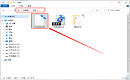
2022-08-15

2022-08-08

2022-08-08

2021-05-13

2021-03-25

2021-03-24
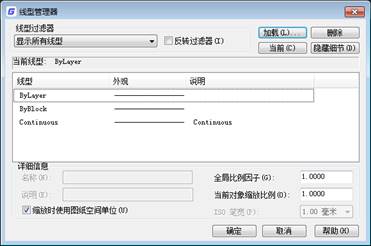
2020-07-27

2020-04-02
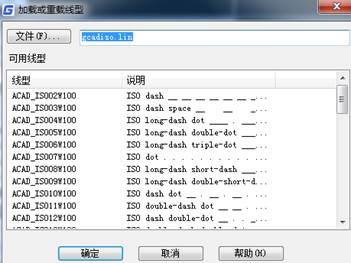
2019-12-03

2019-12-03
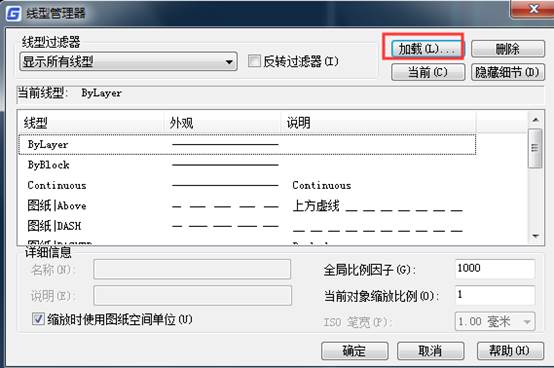
2019-11-20
